
セキュリティソフト
Windowsにその機能が搭載・・・されているといえども・・・
やはり、念には念を入れて、誰もがインストールしているはずです。
今やセキュリティソフトは、1年更新版、3年更新版、5年更新版 等々、有料かつ期限付きです。
有名処でノートン(Norton)、シマンテック(Symantec)、マカフィー(McAfee)、トレンドマイクロ(Trend Micro)は、体験版がパソコンにプレインストールされていてそのまま更新しておられる方が多いのですが、当教室では、Canonの『e-setセキュリティ』を使用しています。
どのメーカーもそうですが、期限間近になると警告が出たり、メールでお知らせが来ます。
アプリの更新機能を使用して更新するのは楽でいいのですが、新規で購入した方がお得な場合があります。私はいつもAmazonのブラックフライデーやプライムデーといったキャンペーン時に購入しておきます。今回はその前もって新規で購入しておいた『e-setセキュリティ』を使って更新する方法をご紹介します。
新規ユーザー登録サイトに移動する
Canon e-setセキュリティ 新規ユーザー登録画面にアクセスし、ページ下部にある『新規ユーザー登録』ボタンをクリックする
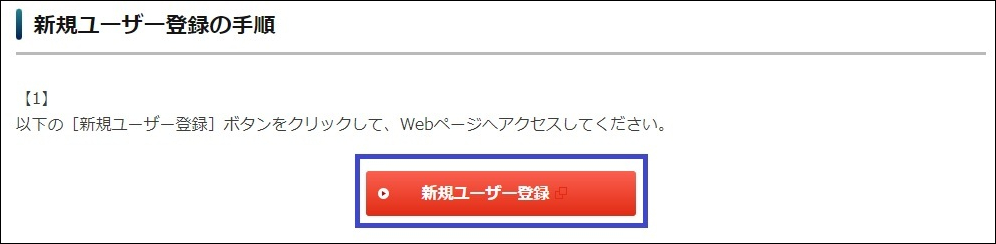
お客様情報の入力(1/2)
必要事項を入力の上、『次へ』ボタンをクリック
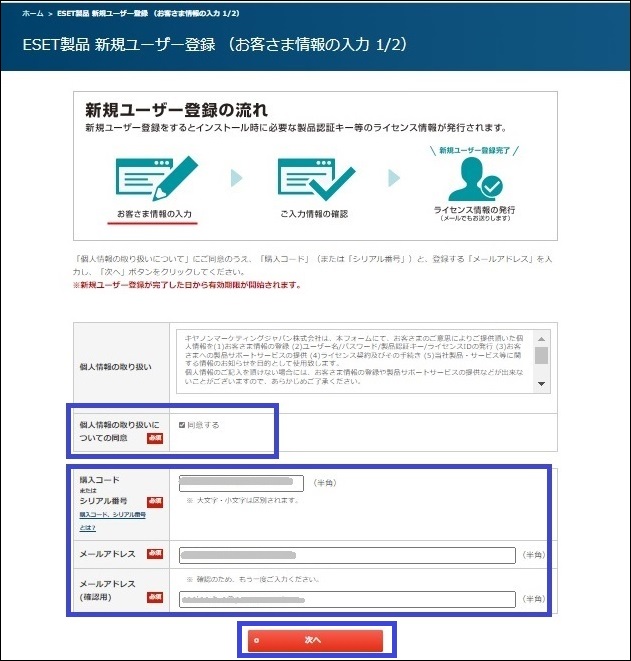
■個人情報の取り扱いについての同意・・・チェツクを入れる
■購入コード・・・・・アプリカードに記載の購入コードを入力
■メールアドレス・・・普段使用しているアドレスを入力
お客様情報の入力(2/2)
必要事項を入力の上、『入力内容を確認する』ボタンをクリック
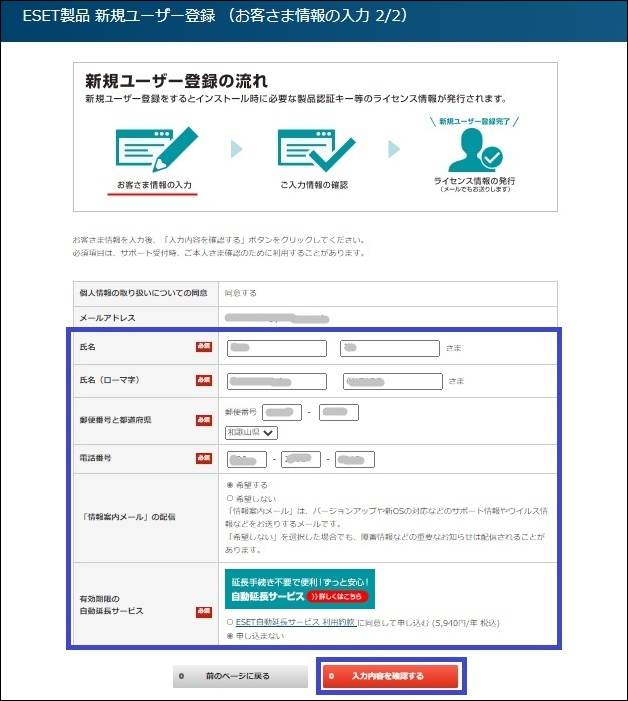
必要事項を入力
■「情報案内メール」の配信・・・・希望する(バージンアップ、新OS対応の情報が届くので基本的に希望するにチェツクを入れて下さい)
■有効期限の自動延長サービス・・・申し込まない(他社で購入する方が安い場合が多い)
入力内容の確認
入力内容を確認して『登録する』をクリック
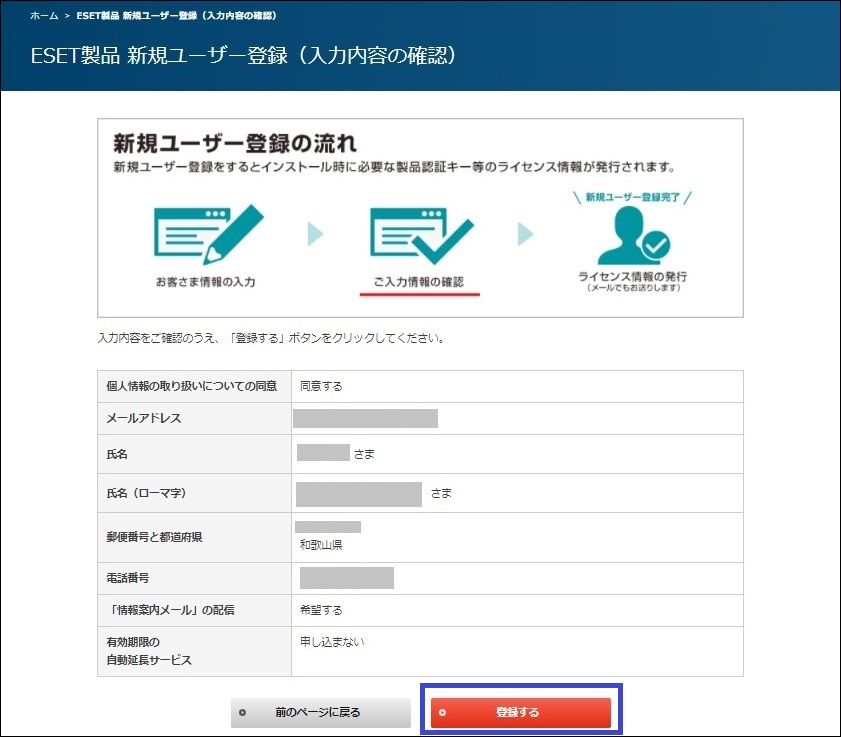
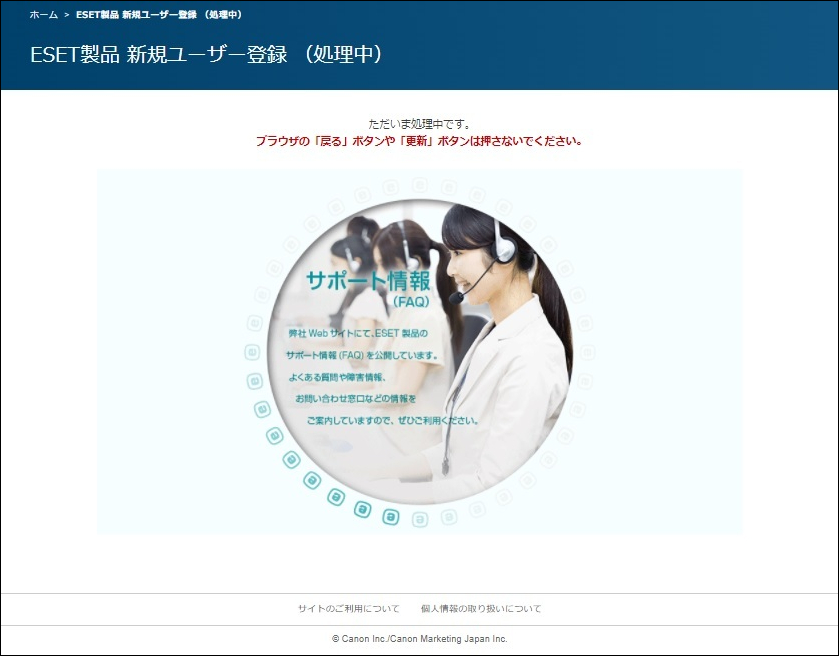
新規ユーザー登録の完了
完了画面の情報を印刷するか、ページ下部の『ライセンス情報のダウンロード』をクリックすると内容が記載されたテキストファイルをダウンロードすることができます。
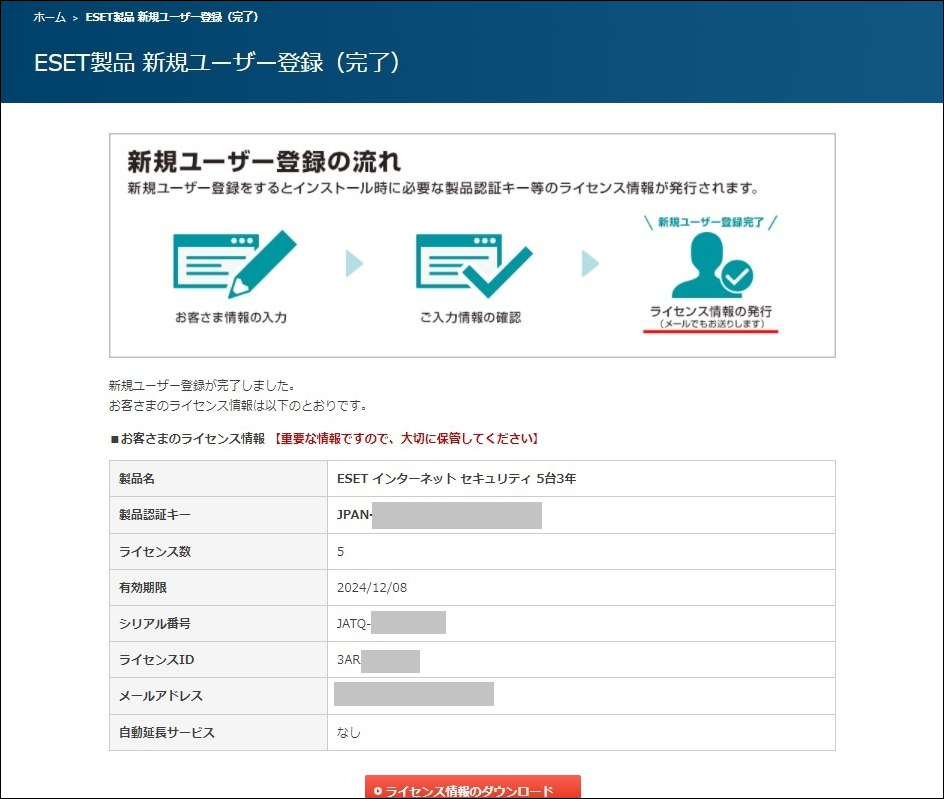
E-SET Internet Securityのアクティベーション
1. 『製品のアクティベーション』をクリック
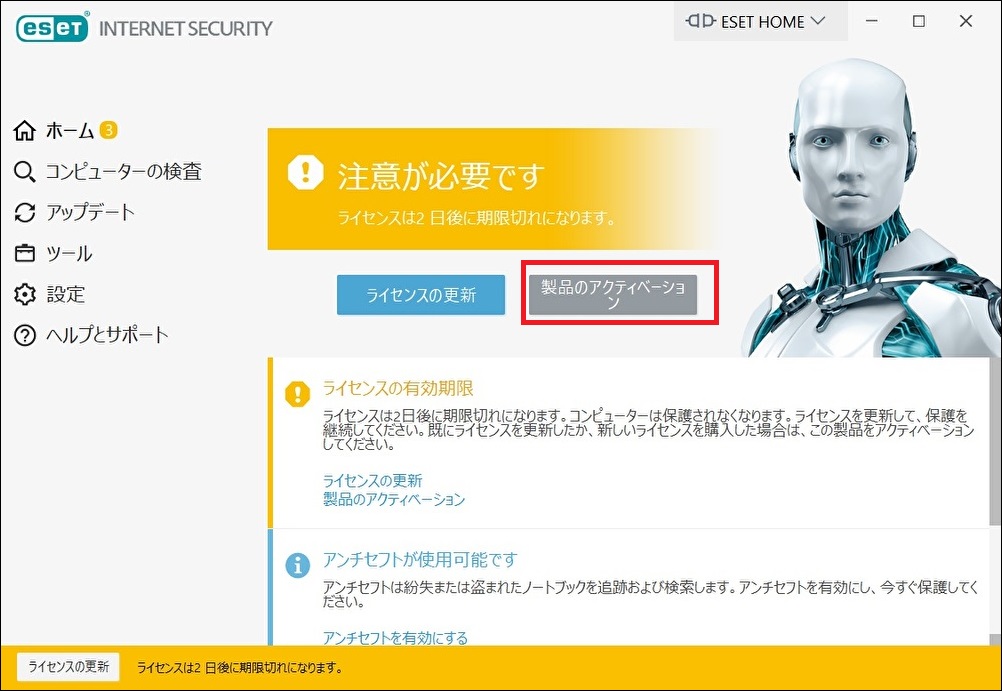
2. 製品認証キーを入力して『続行』をクリック
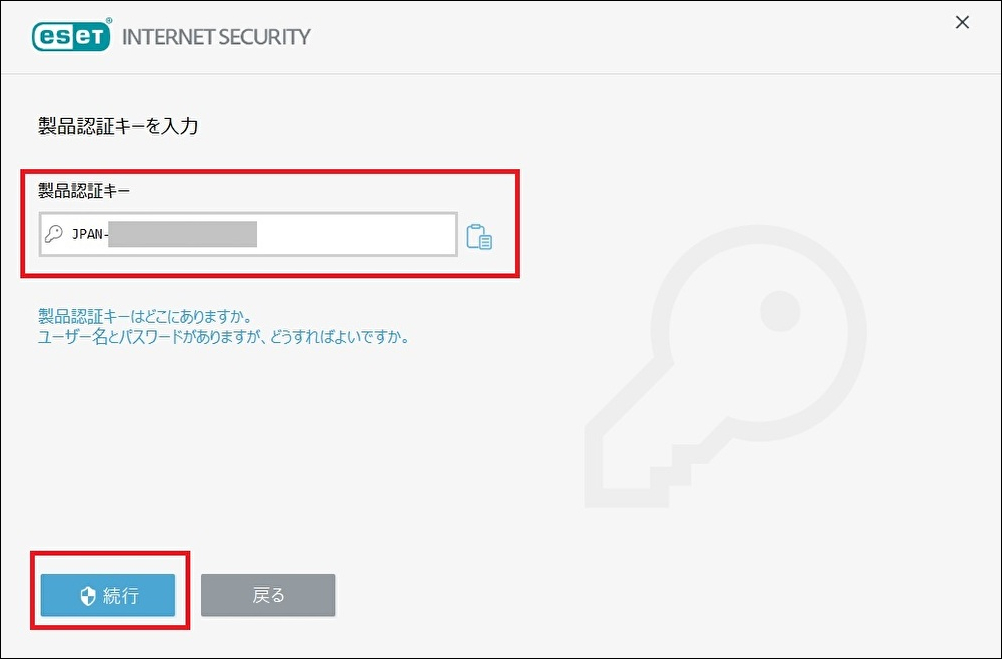
E-SET Internet Securityの有効期限の確認
『ヘルプとサポート』画面でライセンスの有効期限を確認します
※『ヘルプとサポート』画面は、左のメニューをクリックすると表示されます
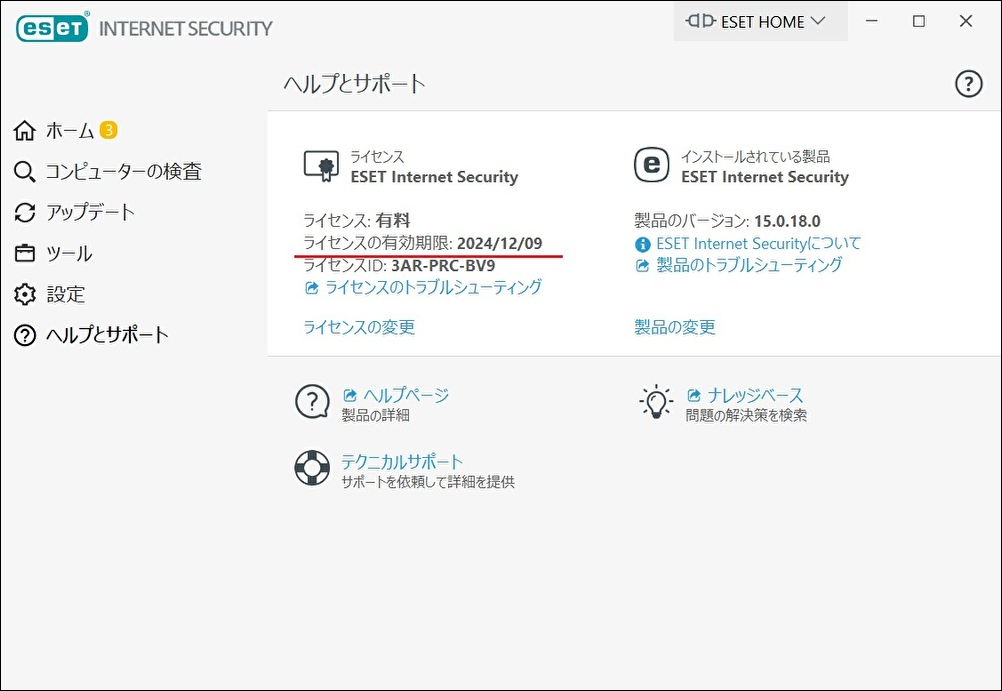
まとめ
今回は更新機能を使用せず、新規でE-SETセキュリティを購入し、更新する方法をご紹介いたしました



